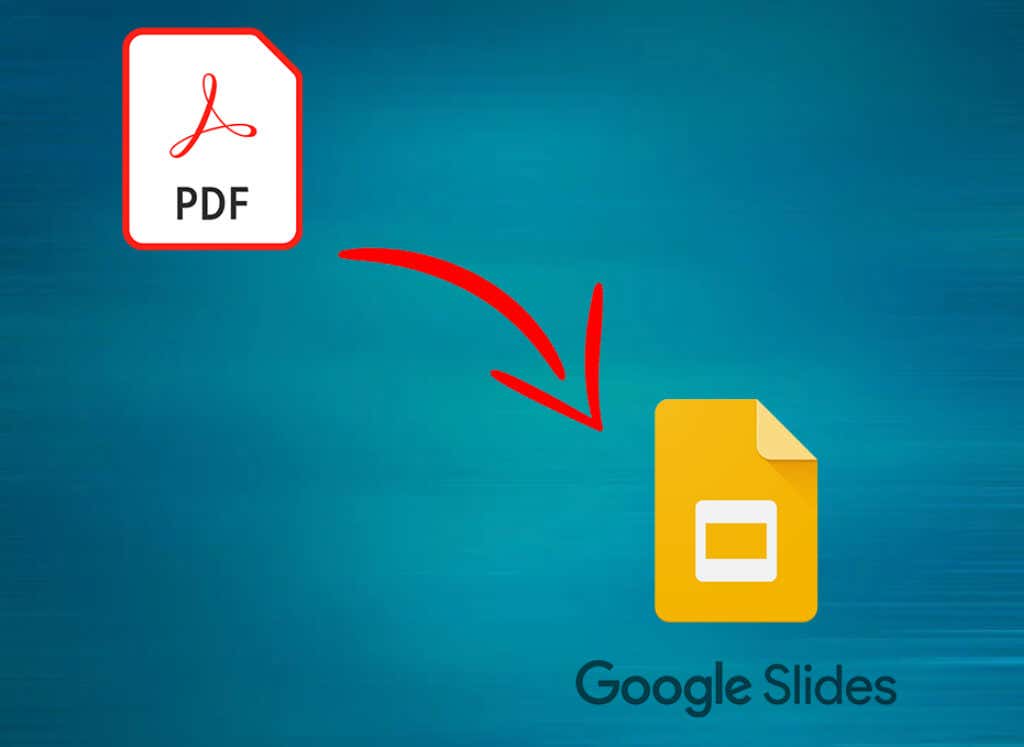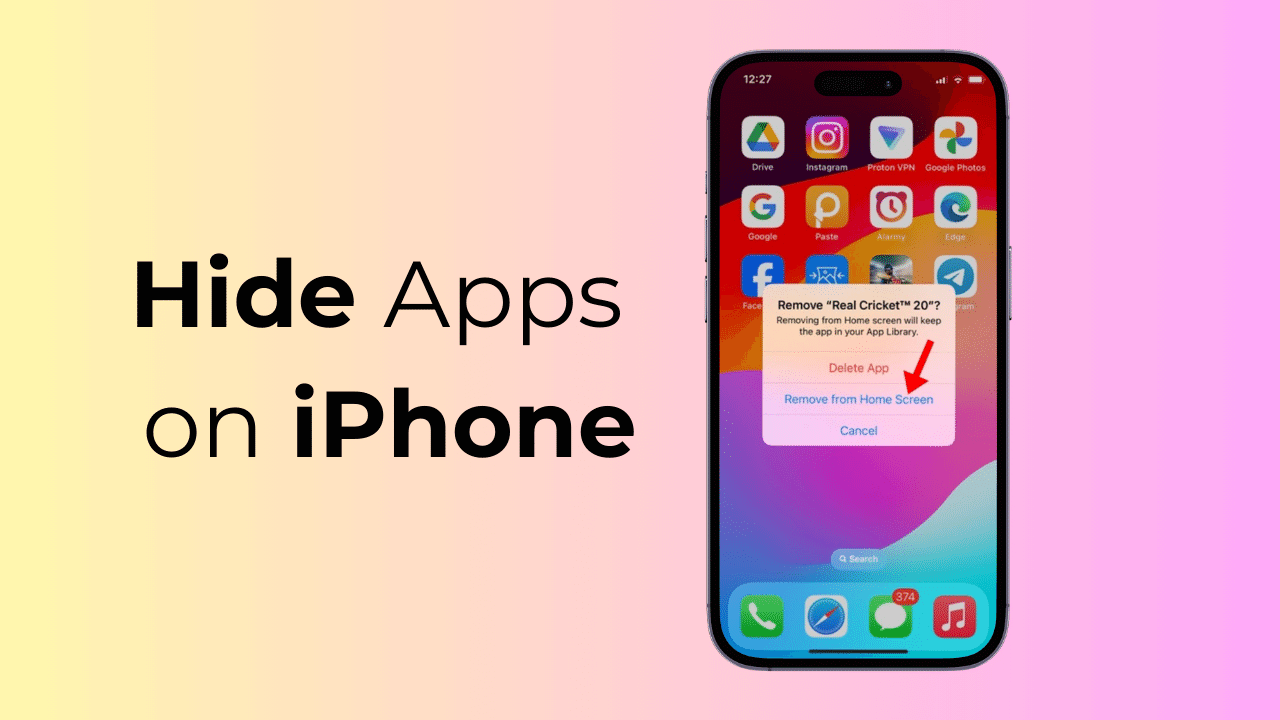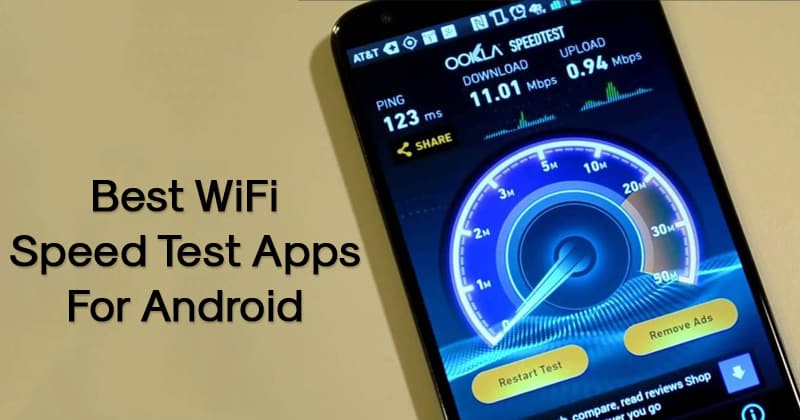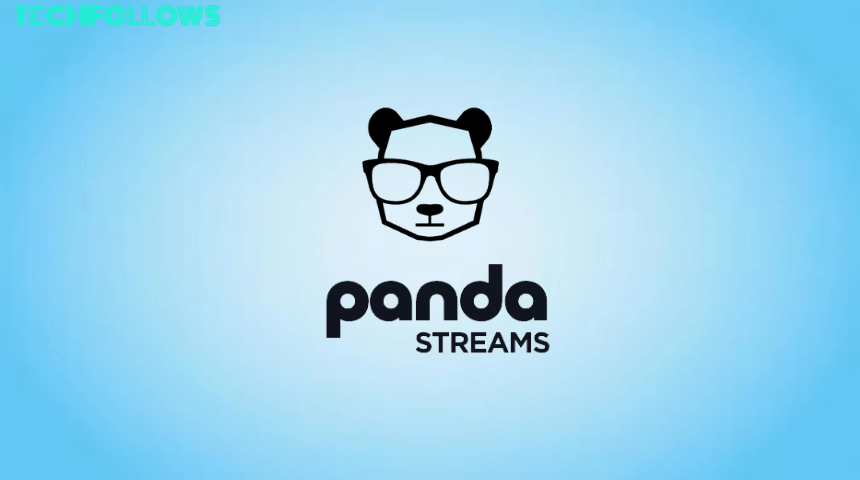Πώς να αποκτήσετε το Kodi σε τηλεόραση συνδεδεμένη με Chromecast [Όλα τα μοντέλα]
Το Kodi είναι ένα πρόγραμμα αναπαραγωγής πολυμέσων που είναι εντελώς δωρεάν για λήψη και χρήση. Μαζί με τα τοπικά αρχεία πολυμέσων, σας επιτρέπει να κάνετε ροή ταινιών, τηλεοπτικών εκπομπών, αθλημάτων, ντοκιμαντέρ και πολλά άλλα μέσω πρόσθετων. Το Chromecast είναι μια προσιτή συσκευή ροής που χρησιμοποιείται κυρίως για την κοινή χρήση της οθόνης του τηλεφώνου ή του υπολογιστή στην τηλεόραση ή την οθόνη. Μπορείτε εύκολα να μεταδώσετε βίντεο Kodi σε τηλεόραση συνδεδεμένη με Chromecast από την εφαρμογή Kodi στον υπολογιστή σας ή στο τηλέφωνο Android. Οι χρήστες Chromecast με Google TV μπορούν να εγκαταστήσουν απευθείας την εφαρμογή Kodi από το Play Store στο Google TV.
Πώς να παρακολουθήσετε το Kodi σε τηλεόραση συνδεδεμένη με Chromecast
Προς το παρόν, υπάρχουν μόνο τρεις τύποι συσκευών Chromecast διαθέσιμοι. Αυτή η μέθοδος ισχύει για τα τρία μοντέλα συσκευών Chromecast, όπως το Chromecast Ultra, το Chromecast 3ης γενιάς και το Chromecast με Google TV.
Πριν προχωρήσετε περαιτέρω, βεβαιωθείτε ότι πληροίτε τις απαιτήσεις που δίνονται παρακάτω.
Συνδέστε μια συσκευή Chromecast στην τηλεόρασή σας και ακολουθήστε τις απαραίτητες διαδικασίες για να ρυθμίσετε τη συσκευή Chromecast.
Εγκαταστήστε την εφαρμογή Kodi από το Play Store στο Android σας.
Ενημερώστε το πρόγραμμα περιήγησης Chrome στον υπολογιστή σας.
Συνδέστε τη συσκευή μετάδοσης (smartphone/PC) και την τηλεόραση που είναι συνδεδεμένη με Chromecast στο ίδιο WiFi.
Μεταδώστε το Kodi από το τηλέφωνο Android
#1. Εκκινήστε την εφαρμογή Kodi στο τηλέφωνό σας Android και παραχωρήστε πρόσβαση στα απαιτούμενα δικαιώματα.
#2. Παίξτε οποιοδήποτε περιεχόμενο από το πρόσθετο που έχετε εγκαταστήσει.
#3. Μεταβείτε στον Πίνακα ειδοποιήσεων και πατήστε το εικονίδιο Cast .
#4. Επιλέξτε τη συσκευή σας Chromecast από το αναδυόμενο μενού.
#5. Τώρα, το βίντεο που αναπαράγεται στην εφαρμογή Kodi για κινητά θα εμφανιστεί στην τηλεόρασή σας που είναι συνδεδεμένη με το Chromecast.
Cast Kodi από υπολογιστή [Πρόγραμμα περιήγησης Google Chrome]
#1. Εγκαταστήστε και ξεκινήστε την εφαρμογή Kodi στον υπολογιστή σας.
#2. Ανοίξτε το Google Chrome στον υπολογιστή σας και πατήστε το εικονίδιο με τις τρεις κουκκίδες στο πρόγραμμα περιήγησης.
#3. Πατήστε την επιλογή Μετάδοση από το μενού.
#4. Πατήστε τη συσκευή σας Chromecast και επιλέξτε την επιλογή Cast Desktop από το αναπτυσσόμενο μενού Πηγές.
#5. Επιλέξτε την οθόνη που θέλετε να μοιραστείτε και πατήστε το κουμπί Κοινή χρήση για να αντικατοπτρίσετε ολόκληρη την οθόνη του υπολογιστή.
#6. Μόλις αντικατοπτριστεί, ελαχιστοποιήστε το πρόγραμμα περιήγησης Chrome και ξεκινήστε την εφαρμογή Kodi στον υπολογιστή σας.
#7. Παίξτε οποιοδήποτε βίντεο στην εφαρμογή Kodi και μεταδώστε το σε ροή στην τηλεόρασή σας που είναι συνδεδεμένη με το Chromecast.
Πώς να εγκαταστήσετε το Kodi στο Chromecast με το Google TV
Εάν χρησιμοποιείτε το Chromecast με το Google TV , μπορείτε να εγκαταστήσετε απευθείας την εφαρμογή Kodi στην τηλεόρασή σας. Για να το κάνετε, ανατρέξτε στα παρακάτω βήματα.
#1. Ενεργοποιήστε το Google TV και συνδέστε το σε ένα σταθερό WiFi.
#2. Πατήστε την επιλογή Εφαρμογές που εμφανίζονται στην κορυφή.
#3. Επιλέξτε την επιλογή Αναζήτηση εφαρμογών και πληκτρολογήστε Kodi στο πλαίσιο αναζήτησης.
#4. Κάντε κλικ στην εφαρμογή Kodi από τα αποτελέσματα αναζήτησης.
#5. Πατήστε το κουμπί Εγκατάσταση για να κατεβάσετε το Kodi στο Chromecast με το Google TV.
Συχνές Ερωτήσεις
1. Είναι το Kodi νόμιμο;
Ναί. Το Kodi είναι νόμιμο και ασφαλές στη χρήση.
2. Μπορείτε να φορτώσετε το Kodi στο Google TV;
Ναί. Μπορείτε να φορτώσετε την εφαρμογή Kodi στο Google TV χρησιμοποιώντας το Downloader.
Πώς να παρακολουθήσετε IPTV σε τηλεόραση με Chromecast
YouTube σε τηλεόραση συνδεδεμένη με Chromecast
Chromecast στο πρόγραμμα περιήγησης Chrome